Excel에서 세 개의 열을 비교하는 방법(예제 포함)
다음 기본 수식을 사용하여 Excel의 세 열을 비교할 수 있습니다.
=IF(AND( B2 = C2 , C2 = D2 ),"Equal","Not Equal")
이 특정 수식은 B2 , C2 및 D2 셀의 값을 비교합니다.
모든 값이 동일하면 수식은 Equal 을 반환합니다. 그렇지 않으면 Not Equal 을 반환합니다.
다음 예에서는 이 수식을 실제로 사용하는 방법을 보여줍니다.
예: Excel에서 세 개의 열 비교
세 가지 게임에서 다양한 농구 팀의 최고 득점자를 보여주는 다음 데이터 세트가 있다고 가정합니다.
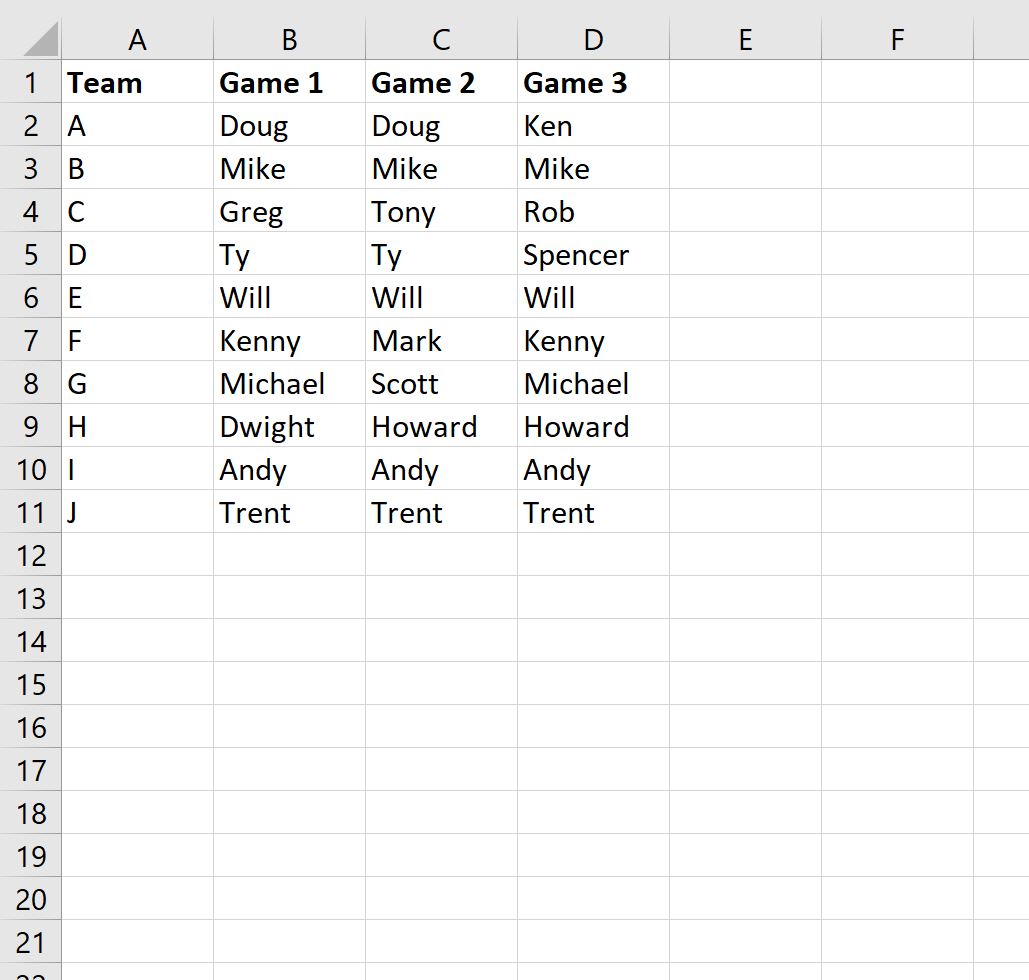
다음 수식을 E2 셀에 입력하여 첫 번째 행의 세 값이 모두 동일한지 테스트할 수 있습니다.
=IF(AND( B2 = C2 , C2 = D2 ),"Equal","Not Equal")
다음 스크린샷은 실제로 이 수식을 사용하는 방법을 보여줍니다.
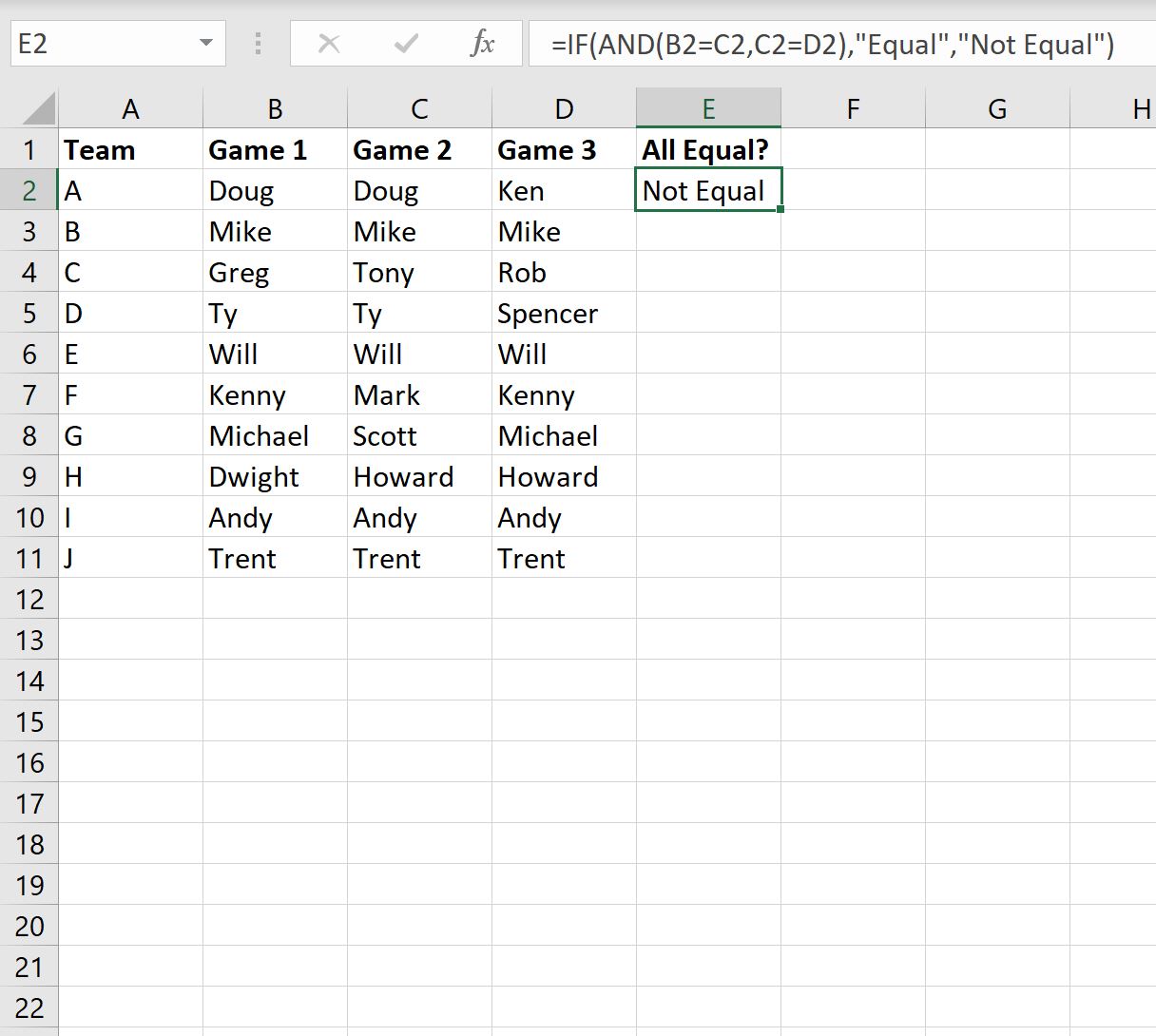
첫 번째 줄의 세 이름이 모두 일치하지 않으므로 수식 은 같지 않음을 반환합니다.
그런 다음 이 수식을 E2 셀에서 E열의 나머지 셀로 끌어서 각 행의 일치 항목을 테스트할 수 있습니다.
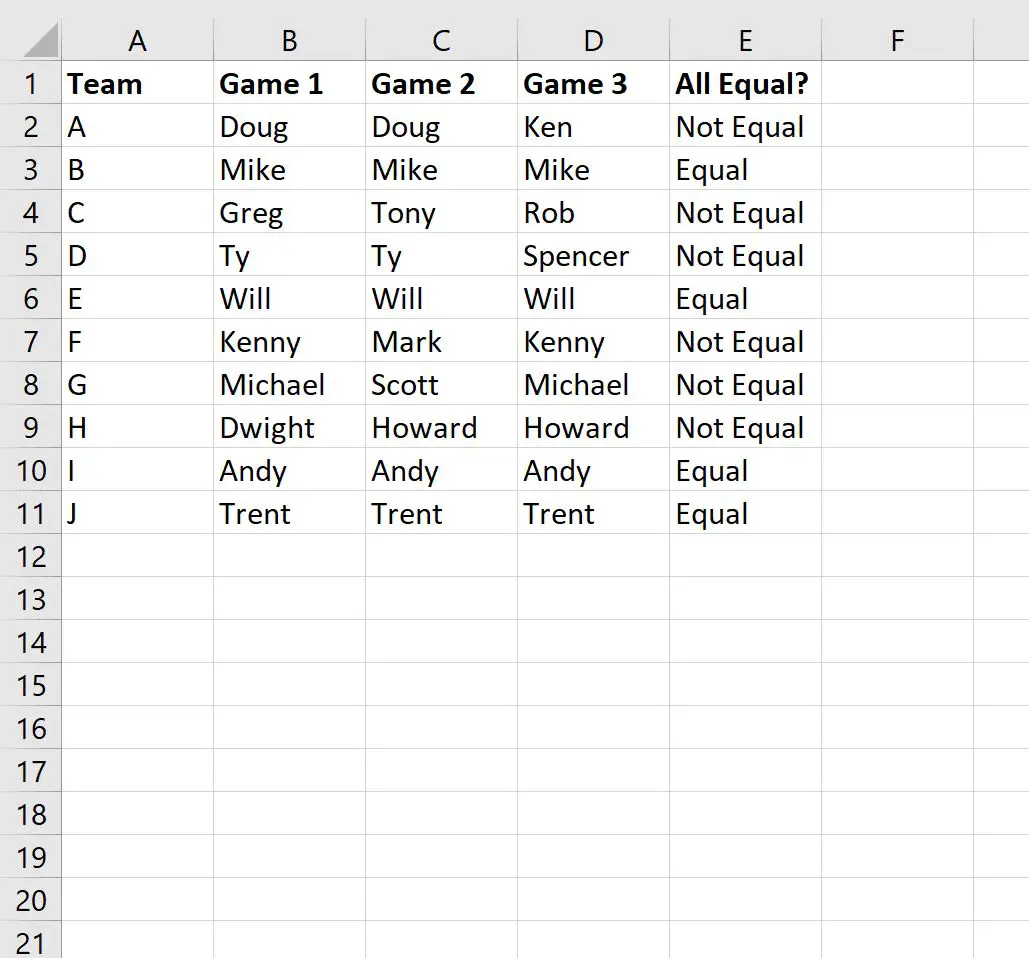
수식은 세 열 각각에서 셀 값이 동일한 행에 대해서만 같음을 반환합니다.
E2:E11 셀 범위를 강조 표시한 다음 홈 탭에서 조건부 서식 버튼을 클릭하고 셀 규칙 강조 표시를 클릭한 다음 같음을 클릭하여 세 개의 셀 값이 모두 동일한 행에 조건부 서식을 적용할 수도 있습니다.
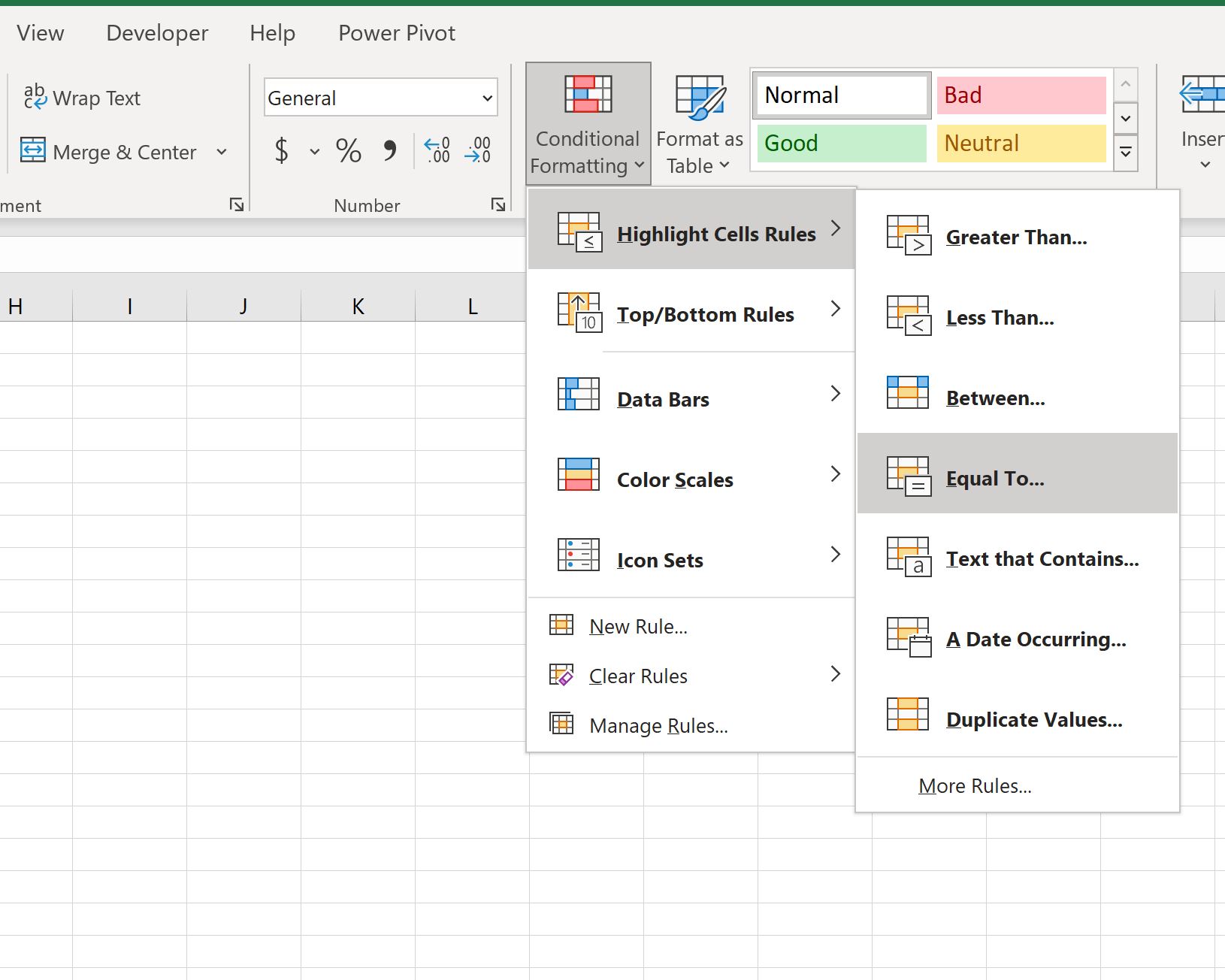
나타나는 새 창에서 상자에 Equal을 입력하고 채우기 색상을 선택한 다음 확인을 클릭합니다.
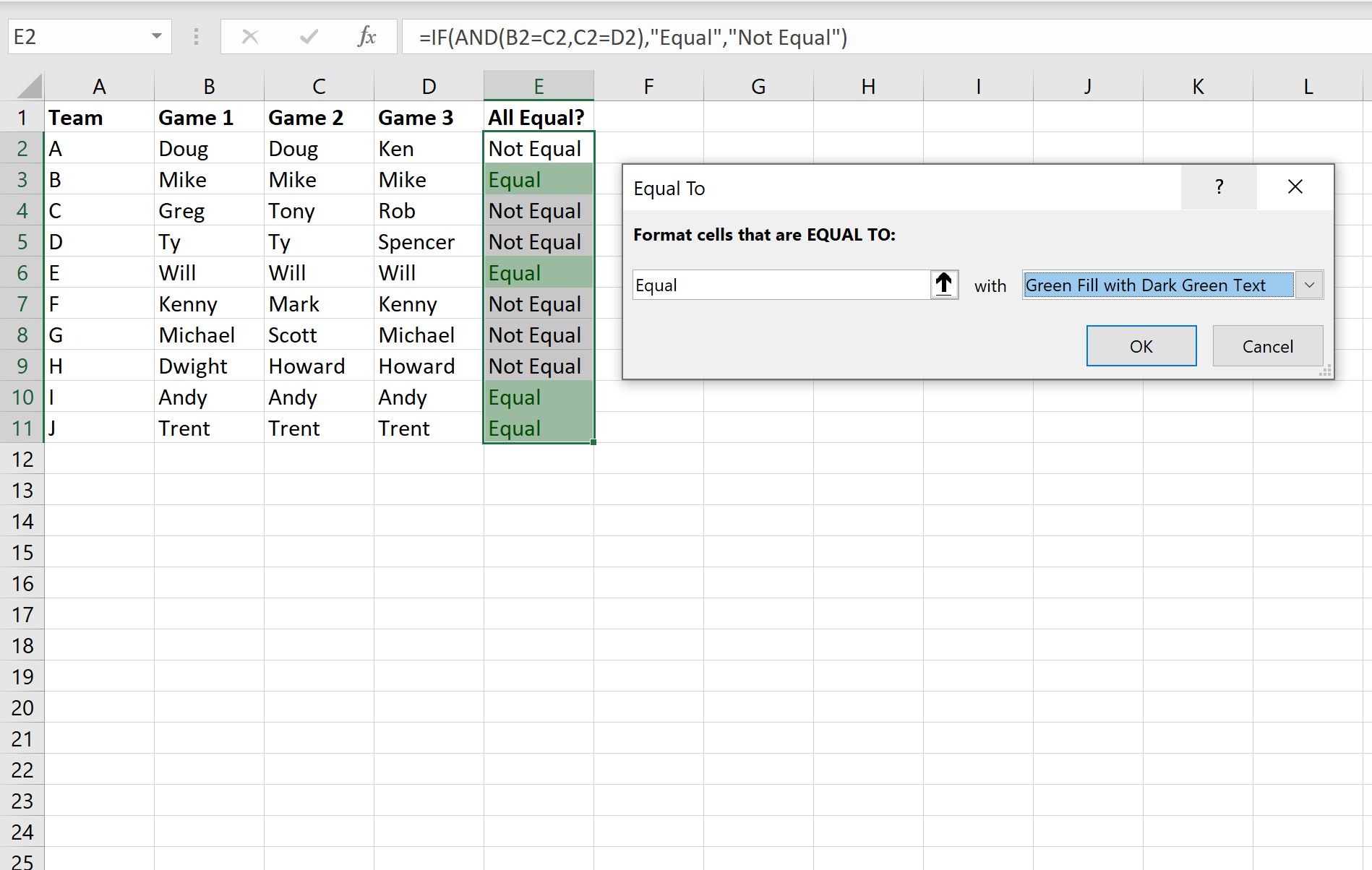
세 열 모두에서 일치하는 값이 있는 행은 이제 녹색으로 채워집니다.
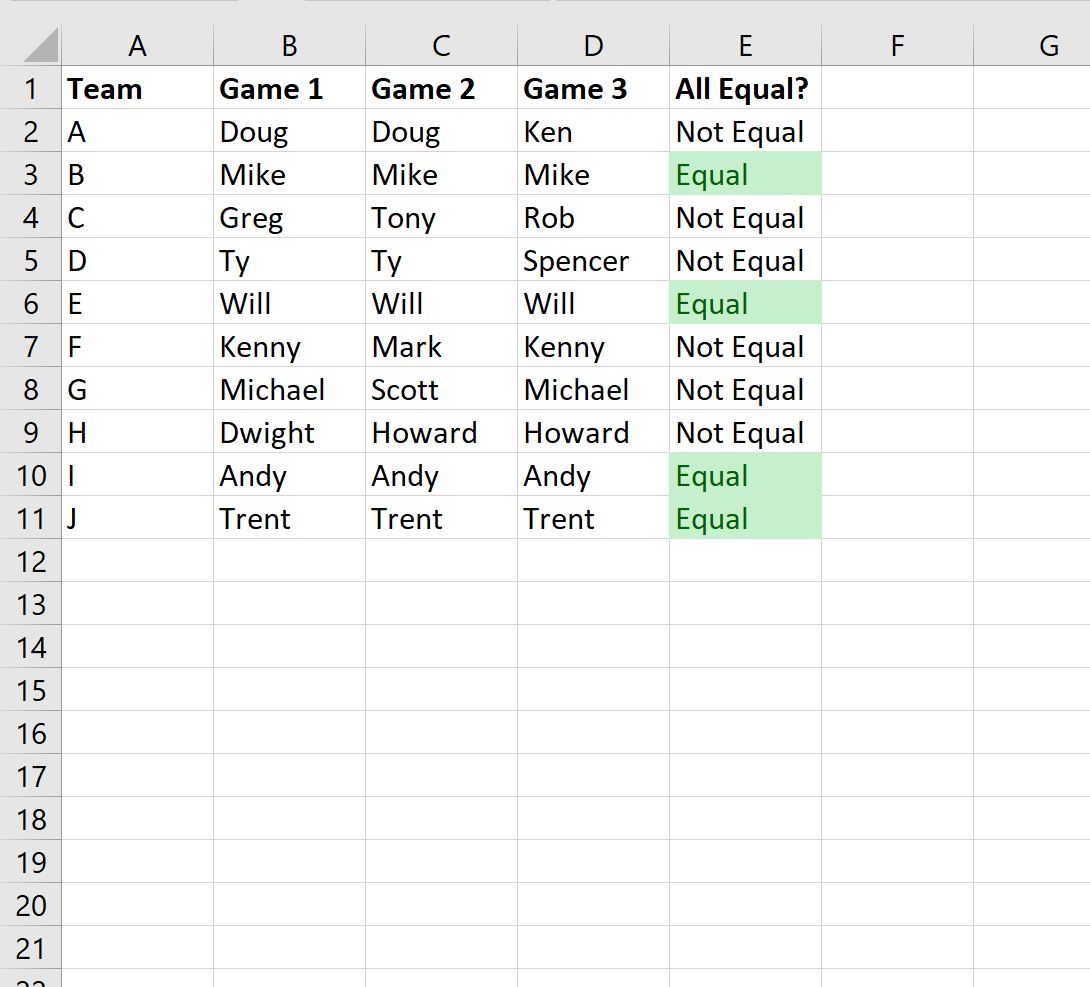
추가 리소스
다음 자습서에서는 Excel에서 다른 일반적인 작업을 수행하는 방법을 설명합니다.
VLOOKUP을 사용하여 Excel에서 두 목록을 비교하는 방법
두 Excel 시트의 차이점을 비교하는 방법
Excel에서 시간 없이 날짜를 비교하는 방법